Краткая версия: настройки в Delta Force
Чтобы не тормозить и не промахиваться, нужно правильно настроить игру. На ПК ставьте средние текстуры и отключите трассировку лучей. Разрешение 1080p подойдет для топ фпс. Чувствительность мыши 35–45 и 400–800 DPI в настройках игры. В Delta Force Mobile меню упрощенное, но можно поменять прицел, управление и отключить часть интерфейса.
Графика Delta Force для FPS
Чтобы держать стабильные 60+ FPS, особенно на картах с разрушениями, нужна правильная графика:
- Разрешение: 1920x1080 или ниже, если слабое железо
- Частота кадров: Без ограничений
- Качество текстур: Среднее / Высокое, если хватает VRAM
- Тени: Низкие, так как они резко понимают нагрузку на ПК
- Эффекты частиц: Средние, чтобы не мешали видимости
- Антиалиасинг: TAA или FXAA
- Постобработка: Отключена или низкая
- Трассировка лучей: Только на RTX 4070 и выше
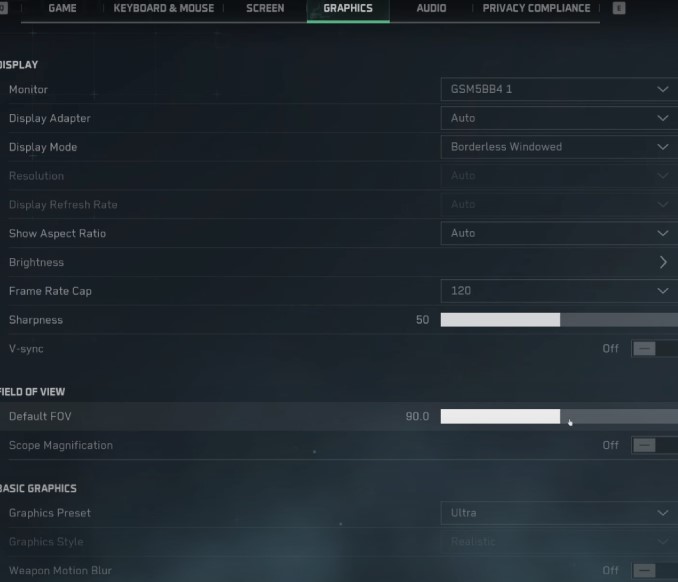
На PS5/Xbox Series X выбирайте режим производительности. На Switch и так понятно: 30 FPS, 720p.
Чувствительность мыши Delta Force
От чувствительности зависит скорость реакции и точность стрельбы. Про-игроки используют:
- DPI мыши: 400–800
- Чувствительность в игре: 35–50%
- Скорость прицеливания: 0.7–0.8x для плавного зума
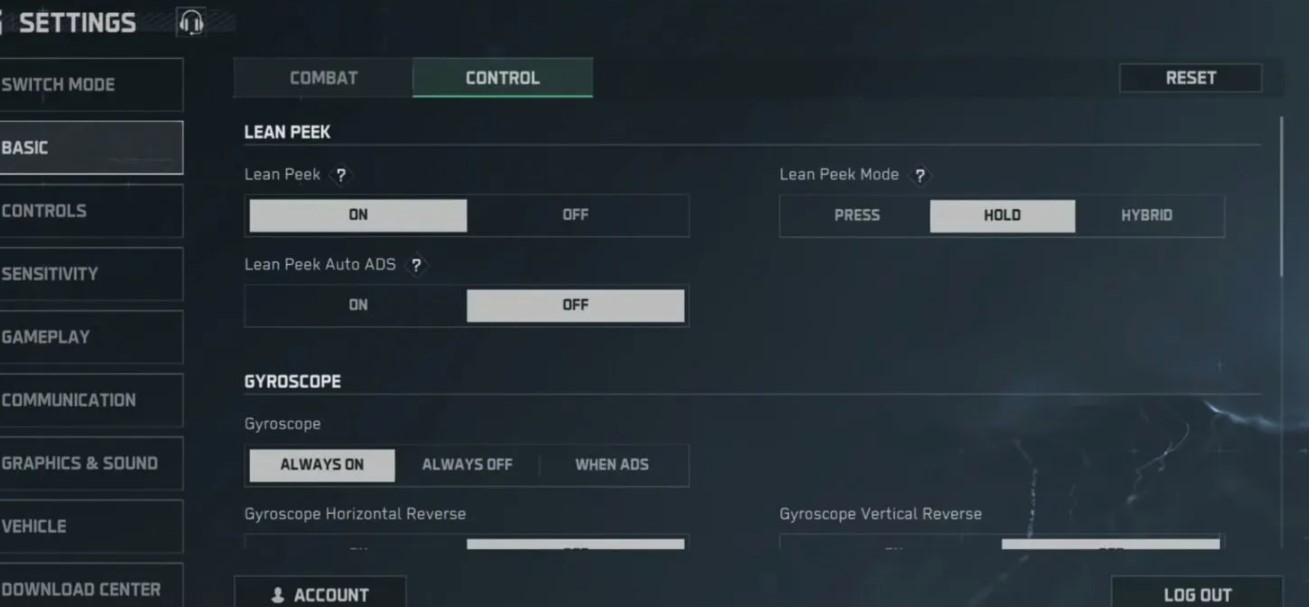
Тестируйте в режиме тренировки. Если слишком быстро дергаетесь — снижайте чувствительность. Если медленно поворачиваетесь, то наоборот поднимайте. Прицел можно настроить через сторонние инструменты или в настройках интерфейса. Лучше использовать компактный, контрастный прицел.
Настройки Delta Force Mobile
В мобильной версии в настройках аккаунта нет таких глубоких параметров, но базовые параметры поменять можно:
- Графика: Установите «Высокая» только на флагманах, иначе нужна только «Средняя» или «Низкая»
- FPS: Выберите 60, если устройство тянет
- Управление: Активируйте скользящие жесты и настройте положение кнопок под свой хват
- Прицел: Меняется через crosshair-тулзы, можно загрузить свой вариант
- Интерфейс: Отключите ненужные элементы по желанию
Можно подключить геймпад и тогда управление станет почти как на ПК.